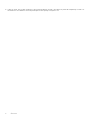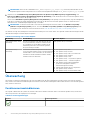Dell MD Storage Arrays Management Pack Suite v6.1 for Microsoft System Center Operations Manager Benutzerhandbuch
- Typ
- Benutzerhandbuch

Dell PowerVault MD Storage Array
Management Pack Suite Version 6.1 für
Microsoft System Center Operations Manager
Benutzerhandbuch
May 2021
Rev. A01

Hinweise, Vorsichtshinweise und Warnungen
ANMERKUNG: Eine ANMERKUNG macht auf wichtige Informationen aufmerksam, mit denen Sie Ihr Produkt besser einsetzen
können.
VORSICHT: Ein VORSICHTSHINWEIS warnt vor möglichen Beschädigungen der Hardware oder vor Datenverlust und
zeigt, wie diese vermieden werden können.
WARNUNG: Mit WARNUNG wird auf eine potenziell gefährliche Situation hingewiesen, die zu Sachschäden,
Verletzungen oder zum Tod führen kann.
© 2014 - 2021 Dell Inc. oder ihre Tochtergesellschaften. Alle Rechte vorbehalten. Dell, EMC und andere Marken sind Marken von Dell Inc. oder
entsprechenden Tochtergesellschaften. Andere Marken können Marken ihrer jeweiligen Inhaber sein.

Kapitel 1: Übersicht.........................................................................................................................4
Was ist neu in dieser Version?............................................................................................................................................. 4
Hauptfunktionen der Dell MD Storage Array Management Pack Suite......................................................................... 4
Details zu den durch die Dell MD Storage Array Management Pack Suite modellierten Komponenten....................5
Dell-Empfehlungen für Skalierbarkeit..................................................................................................................................5
Kapitel 2: Verwendung der Dell MD Storage Array Management Pack Suite..........................................7
Ermittlung............................................................................................................................................................................... 7
Ermittlung von Dell PowerVault MD-Speicher-Arrays................................................................................................ 7
Überwachung ........................................................................................................................................................................8
Funktionszustandsindikatoren........................................................................................................................................8
Warnungsanzeigen.......................................................................................................................................................... 9
Übersichtsanzeigen........................................................................................................................................................10
Tasks......................................................................................................................................................................................12
Start des Dell Discovery Utility von der OpsMgr-Konsole aus................................................................................. 12
Anpassen des Dell MD Storage Array Management Pack..............................................................................................12
Objektermittlungen.........................................................................................................................................................12
Einheitenmonitore.......................................................................................................................................................... 13
Anpassen von Einheitenmonitoren...............................................................................................................................15
Spezifizierung der Überschreibungsparameter für Einheitenmonitore................................................................... 15
Dell MD-Speicher-Array-Adressen aus Dell PowerVault Modular Disk Storage Manager extrahieren.....................15
Kapitel 3: Relevante Dokumentation und Ressourcen........................................................................16
Microsoft-Richtlinien für Leistung und Skalierbarkeit von Operations Manager.........................................................16
Weitere nützliche Dokumente............................................................................................................................................ 16
Wie Sie technische Unterstützung erhalten.....................................................................................................................16
Zugriff auf Support-Inhalte von der Dell EMC Support-Website...................................................................................17
Kontaktaufnahme mit Dell...................................................................................................................................................17
Kapitel 4: Fehlerbehebung..............................................................................................................18
Probleme und Lösungen......................................................................................................................................................18
Anhang A: Aktivieren von externen Programmaufgaben.................................................................... 19
Erzeugen einer Konsolen-Start-Task für Dell Discovery Utility in OpsMgr 2012 R2...................................................19
Inhaltsverzeichnis
Inhaltsverzeichnis 3

Übersicht
Dieses Dokument beschreibt die Aktivitäten, die Sie mit Dell MD Storage Array Management Pack Suite Version 6.1 für Microsoft System
Center Operations Manager durchführen können.
Die Integration der Dell MD Storage Array Management Pack Suite Version 6.1 mit Microsoft System Center 2016 Operations Manager,
Microsoft System Center 2012 R2 Operations Manager, Microsoft System Center 2012 SP1 Operations Manager, Microsoft System
Center 2012 Operations Manager oder Microsoft System Center Operations Manager 2007 R2 ermöglicht Ihnen die Verwaltung,
Überwachung und Sicherstellung der Verfügbarkeit von Dell PowerVault MD-Speicher-Arrays.
VORSICHT: Führen Sie zur Vermeidung von Datenbeschädigung und/oder -verlust die in diesem Dokument genannten
Verfahren nur dann aus, wenn Sie über das Wissen und die Erfahrung bei der Verwendung von Microsoft Windows-
Betriebssystemen sowie Microsoft System Center 2016 Operations Manager, Microsoft System Center 2012 R2
Operations Manager, Microsoft System Center 2012 SP1 Operations Manager, Microsoft System Center 2012
Operations Manager und Microsoft System Center Operations Manager 2007 R2 verfügen.
ANMERKUNG: Der Begriff OpsMgr wird zur Bezugnahme auf Microsoft System Center 2016 Operations Manager, Microsoft
System Center 2012 R2 Operations Manager, Microsoft System Center 2012 SP1 Operations Manager, Microsoft System Center
2012 Operations Manager und Microsoft System Center Operations Manager 2007 R2 verwendet, sofern nicht anders angegeben.
Lesen Sie die Datei mit den Versionshinweisen zur Dell MD Storage Array Management Pack Suite. Diese
enthält die neuesten Informationen zu Software- und Verwaltungsserveranforderungen sowie Informationen zu bekannten
Problemen. Die Datei mit den Versionshinweisen ist auch auf der Dokumentationsseite von Systems Management
unter dell.com/support/home zu finden. Außerdem ist die Datei auch in der selbstentpackenden ausführbaren Datei
Dell_MD_StorageArray_Management_Pack_Suite_v6.1_Axx.exe enthalten (wobei xx für die Versionsnummer des Dell MD
Storage Array Management Pack steht).
Themen:
• Was ist neu in dieser Version?
• Hauptfunktionen der Dell MD Storage Array Management Pack Suite
• Details zu den durch die Dell MD Storage Array Management Pack Suite modellierten Komponenten
• Dell-Empfehlungen für Skalierbarkeit
Was ist neu in dieser Version?
● Unterstützung für Microsoft System Center 2016 Operations Manager
● Unterstützung für die aktuelle Firmware-Versionen
Hauptfunktionen der Dell MD Storage Array
Management Pack Suite
Tabelle 1. Funktionen und Funktionaliäten
Funktion Funktionalität
Ermittlung und Überwachung von Dell PowerVault MD-Speicher-
Arrays
● Unterstützt die Ermittlung und Überwachung von Dell
PowerVault MD Speicher-Array-Geräten.
● Verwaltet die Wiederherstellungsfehlerereignisse aus den Dell
MD-Speicher-Arrays als Warnungen in OpsMgr.
● Zeigt die vollständige Bestandsliste eines MD-Speicher-Arrays
in der Diagrammansicht von OpsMgr an.
1
4 Übersicht

Tabelle 1. Funktionen und Funktionaliäten (fortgesetzt)
Funktion Funktionalität
● Überwacht die Dell PowerVault MD Speicher-Array-Geräte im
Hinblick auf SNMP-Traps in den OpsMgr-Konsolen.
Zugriff auf Recovery Guru-Informationen Das Management Pack stellt Recovery Guru-Informationen als
Bezugspunkt für die Fehlerbehebung bei Dell MD-Speicher-Array-
Wiederherstellungsfehlern bereit. Die Wiederherstellungsfehler
werden in der OpsMgr-Konsole als Warnungen angezeigt. Die
Recovery Guru-Informationen werden im Knowledge Base (KB)-
Artikel im Zusammenhang mit den Warnungen aufgeführt.
Details zu den durch die Dell MD Storage Array
Management Pack Suite modellierten Komponenten
Die folgende Tabelle gibt Details und die von der Dell MD Storage Array Management Pack Suite modellierten Komponenten an.
Tabelle 2. Management Packs und ihre Einzelheiten
Management Pack Einzelheiten
Dell MD Storage Arrays Management Pack (Skalierbar)
● Ermittelt das Dell PowerVault MD Speicher-Array-Gerät und all
seine Komponenten.
● Deaktiviert die Einheiten-Zustandsmonitore für die unter einem
Dell PowerVault MD-Speicher-Array ermittelten Komponenten.
● Zeigt Zustand der einzelnen Komponente unter dem Dell
PowerVault MD-Speicher-Array an.
● Zeigt Wiederherstellungsfehlerereignisse für ein ermitteltes Dell
PowerVault MD Speicher-Array an.
Dell MD Storage Array Detailed Monitoring Overrides Management
Pack (Detailliert)
● Aktiviert die Einheitenmonitore für die unter einem Dell
PowerVault MD-Speicher-Array ermittelten Komponenten.
● Zeigt den Zustand der folgenden Komponenten in
Diagrammansicht an:
○ Volumes (Virtuelle Festplatten)
○ Controller
○ EM Modules (E/A-Module)
○ Physische Festplatten
○ Lüfter
○ Batterien
○ Netzteile
○ Gehäusefunktionszustand
○ Zustand der Gehäusegruppe
ANMERKUNG: NIC, Chassis und Firmware werden nicht in
jeder Konfiguration überwacht.
Dell Storage MD Storage Array SNMP Management Pack
(OpsMgr 2012 und 2016)
Zeigt die von den unterstützten Dell PowerVault MD-Speicher-
Array-Geräten empfangenen SNMP-Traps an (nur OpsMgr 2012
und 2016).
Dell-Empfehlungen für Skalierbarkeit
● Wenn Sie nur wenige Dell PowerVault MD Speicher-Arrays haben, dann wird empfohlen, die detaillierte Edition des Management Packs
zu verwenden. Anderenfalls wird die Verwendung der skalierbaren Edition des Management Packs empfohlen.
● Aktivieren Sie die Autogrow-Option der OpsMgr-Datenbank, um die Größensprünge des Transaktionsprotokolls mit steigender Zahl
von MD-Speicher-Arrays aufzufangen.
Übersicht
5

● Stellen Sie sicher, dass sie über mindestens 5 GB Festplattenspeicher verfügen, oder wählen Sie gemäß der Empfehlung von Microsoft
den mindestens erforderlichen Laufwerksspeicherplatz für Ihre OpsMgr-Konfiguration aus.
6 Übersicht

Verwendung der Dell MD Storage Array
Management Pack Suite
Dieses Thema beschreibt die verschiedenen Funktionen, die Sie auf OpsMgr mittels der Dell MD Storage Array Management Pack Suite
durchführen können.
Die Management Pack Suite ermöglicht Ihnen folgendes:
● Ermittlung und Bereitstellung detaillierter Informationen zu den Bestandslisten der Dell PowerVault MD-Speicher-Arrays. Weitere
Informationen finden Sie unter Ermittlung.
● Überwachung des Funktionszustands der Dell PowerVault MD-Speicher-Arrays und ihrer Bestandteile. Weitere Informationen finden
Sie unter Überwachen.
● Überwachung der Dell PowerVault MD-Speicher-Array-Geräte im Hinblick auf SNMP-Traps in den OpsMgr-Konsolen. Weitere
Informationen finden Sie im Installationshandbuch für Dell PowerVault MD Storage Array Management Pack Suite Version 6.1.
● Starten von Dell Discovery Utility über eine Konsolen-Task für die Ermittlung von Dell PowerVault MD-Speicher-Array-Geräten.
Weitere Informationen finden Sie unter Start des Dell Discovery Utility von der OpsMgr-Konsole.
● Anpassen der Parameter des MD Storage Array Management Packs durch Überschreibungen. Weitere Informationen finden Sie unter
Anpassen des Dell PowerVault MD Storage Array Management Packs.
Themen:
• Ermittlung
• Überwachung
• Tasks
• Anpassen des Dell MD Storage Array Management Pack
• Dell MD-Speicher-Array-Adressen aus Dell PowerVault Modular Disk Storage Manager extrahieren
Ermittlung
Eine wichtige Voraussetzung für die Ermittlung von Dell PowerVault MD Speicher-Arrays im Netzwerk ist die IP-Listendatei
(dell_MDStorageArray_ip.cfg), welche die IP-Adressen der Dell PowerVault MD Speicher-Arrays enthält.
ANMERKUNG:
Für Informationen zur Datei Dell_MDStorageArray_ip.cfg lesen Sie bitte Ermittlung von Dell PowerVault
MD-Speicher-Arrays.
Die standardmäßige IP-Listendatei Dell_MDStorageArray_ip_sample.cfg steht auf dem Verwaltungsserver zur Verfügung, auf
dem Sie die Dell MD Speicher-Array Management Pack Suite installiert haben. Diese Datei stellt das Referenzformat bereit, in dem die
IP-Adressen in der IP-Listendatei (dell_MDStorageArray_ip.cfg) aufgeführt werden müssen.
In MDSM ermittelte Dell PowerVault MD Speicher-Arrays können in OpsMgr durch Verwendung des Dell PowerVault MDSM IP-
Listen-Extrahierungsdienstprogramms überwacht werden. Dieses Dienstprogramm extrahiert die IP-Adressen der Dell PowerVault MD
Speicher-Arrays in eine Datei (Dell_MDStorageArray_IPList.cfg). Diese Datei enthält Inhalte in dem Format, das von der Dell
MD Speicher-Array Management Pack Suite erkannt wird. Die Inhalte der vom Dienstprogramm erhaltenen Ausgabedatei müssen an
die Inhalte der Datei Dell_MDStorageArray_ip.cfg angehängt werden. Lesen Sie Extracting MD Storage Array IP Addresses
From Dell PowerVault Modular Disk Storage Manager, um weitere Informationen zur Ausführung des Dell PowerVault MDSM IP-Listen-
Extrahierungsdienstprogramms zu erhalten.
Ermittlung von Dell PowerVault MD-Speicher-Arrays
So ermitteln Sie Dell PowerVault MD-Speicher-Arrays:
1. Führen Sie das Dell Discovery Utility (Dell Discovery-Dienstprogramm) aus und belegen Sie die IP-Listendatei
DDell_MDStorageArray_ip.cfgmit den IP-Adressen der Dell PowerVault MD-Speicher-Arrays im Netzwerk.
2
Verwendung der Dell MD Storage Array Management Pack Suite 7

ANMERKUNG: Wenn Sie die Standarddatei Dell_MDStorageArray_ip_sample.cfg verwenden, überschreiben Sie die
Beispielkonfigurationsdatei und speichern Sie sie in der Ermittlungsüberschreibung als Dell_MDStorageArray_ip.cfg-Datei.
2. Importieren Sie die Dell MD Storage Array Management Packs (Dell.Storage.MDStorageArray.mp [Skalierbar]) und
Dell.Storage.MDStorageArray.DetailedMonitoringOn.mp (Detailliert) je nach Anzahl der Dell PowerVault MD Speicher-Arrays,
die Sie überwachen wollen, in die OpsMgr-Konsole.
Wenn Sie das Dell MD Storage Array Management Pack (Skalierbar) in die OpsMgr-Konsole importieren, fragt das Management
Pack die IP-Listendatei in zeitlich eingeplanten Intervallen ab, um die Dell PowerVault MD-Speicher-Arrays zu ermitteln und zu
überwachen. Der standardmäßige Zeitplan beträgt 24 Stunden.
ANMERKUNG: Sie können weitere Dell PowerVault MD-Speichergeräte ermitteln, indem Sie das Dell Discovery Utility
(Dell Discovery-Dienstprogramm) starten. Sie können Dell Discovery Utility (Dell Discovery-Dienstprogramm) auch
als Aufgabe starten. Weitere Informationen finden Sie unter Start des Dell Discovery Utility von der OpsMgr-Konsole.
Das Dell MD Storage Array Management Pack führt die Ermittlung auf zwei Stufen durch. Im Folgenden werden die Ermittlungen und die
durch die Ermittlungen erstellten Objekte aufgeführt.
Tabelle 3. Ermittlung und erstellte Objekte
Ermittlung Beschreibung Erstellte Objekte
MD-Speicher-Array-Seed-
Ermittlung
Erstellt Seed-Objekte nach dem Abrufen der Dell
PowerVault MD Array-Geräte-IP-Details aus der
IP-Listendatei. Die Seed-Objekte werden für die
Initialisierung der Dell PowerVault MD-Speicher-
Array-Ermittlung verwendet.
MD-Speicher-Array-Seed-Gerät.
MD-Speicher-Array-
Ermittlung
Ermittelt die Hardwarekomponenten für die Dell
PowerVault MD-Speicher-Arrays. Bei der Ermittlung
wird das ABB-Toolset verwendet, um das Gerät zu
kontaktieren und die Gerätebestandsliste und die
Fehlerinformationen abzurufen.
● MD-Speicher-Array-Akku
● MD-Speicher-Array-Netzteil
● MD-Speicher-Array-RAID-Controllermodul
● MD-Speicher-Array-Gehäuse
● MD-Speicher-Array-Lüfter
● MD-Speicher-Array – Physische Festplatten
● MD-Speicher-Array – Virtuelle Festplatten
● MD-Speicher-Array EMM-Modulgruppe
(Enclosure Management Modules,
Gehäusemanagementmodule)
● Aktuelle MD-Speicher-Array-Konfiguration
● MD-Speicher-Array-Gehäuse
● MD-Speicher-Array-Netzwerkschnittstellen
Überwachung
Die Dell MD Storage Array Management Pack Suite ermöglicht Ihnen die Überwachung der ermittelten Dell PowerVault MD Speicher-
Array-Geräte. Die Funktionszustandsanzeigen unterstützen Sie bei der Überwachung der Funktionalität der Dell PowerVault MD Speicher-
Array-Geräte im Netzwerk.
Funktionszustandsindikatoren
Die folgende Tabelle führt die Symbole auf, die den Funktionszustand der ermittelten Dell PowerVault MD Speicher-Array-Geräte und
deren Komponenten in der OpsMgr-Konsole anzeigen.
Tabelle 4. Schweregradanzeigen
Symbol Schweregradstufe
Normal/OK – Die Komponente funktioniert wie erwartet.
8 Verwendung der Dell MD Storage Array Management Pack Suite

Tabelle 4. Schweregradanzeigen (fortgesetzt)
Symbol Schweregradstufe
Warnung/Nicht-kritisch – Zeigt an, dass ein Sensor oder ein
anderes Überwachungsgerät eine Messung für die Komponente
ober- oder unterhalb des zulässigen Niveaus entdeckt hat. Die
Komponente funktioniert u. U., könnte jedoch ausfallen oder nicht
vorschriftsmäßig funktionieren.
Kritisch/Ausfall/Fehler – Die Komponente schlägt fehl oder ein
Ausfall steht bevor. Die Komponente erfordert sofortige Beachtung
und muss eventuell ersetzt werden. Es kann ein Datenverlust
eingetreten sein.
Die bestimmte Komponente wird nicht überwacht.
Der Dienst ist nicht verfügbar.
Anzeigen
Sie können die Dell PowerVault MD Speicher-Arrays unter Verwendung der folgenden Ansichten überwachen:
● Warnungsanzeigen
● Übersichtsanzeigen
● Statusanzeigen
Warnungsanzeigen
Die Dell MD Storage Array Warnungsanzeigen zeigen die Warnungen für die Wiederherstellungsfehler und SNMP-Traps im
Zusammenhang mit den von Ihnen überwachten Dell PowerVault MD Speicher-Arrays an.
So zeigen Sie die Warnungen für die Dell MD-Speicher-Arrays an:
1. Klicken Sie in der OpsMgr-Konsole auf Überwachung.
2. Klicken Sie auf Dell > Warnungsanzeigen.
Es werden die folgenden Warnungen angezeigt:
● MD-Speicher-Array-Warnungen – zeigt die Warnungen für die Wiederherstellungsfehler im Zusammenhang mit den Dell
PowerVault MD-Speicher-Arrays an.
ANMERKUNG:
Dell MD-Speicher-Array wird durch Dell MD Storage Array Management Pack Suite nicht
unterstützt-Warnung wird für Dell PowerVault MD Speicher-Array-Geräte angezeigt, die durch die Dell MD Storage Array
Management Pack Suite nicht mehr unterstützt werden.
● MD-Speicher-Array-SNMP-Warnungen – Zeigt die SNMP-Warnungen von unterstützten Dell PowerVault MD-Speicher-
Arrays an.
3. Wählen Sie eine beliebige Warnungsanzeige aus.
Auf der rechten Seite der einzelnen Warnungsanzeigen werden die Warnungen angezeigt, die den von Ihnen festgelegten Kriterien
entsprechen, z. B. Warnungsschweregrad, Lösungsstatus oder Warnungen, die Ihnen zugeordnet sind.
4. Wählen Sie eine Warnung aus, um Details im Fenster Warnungsdetails anzuzeigen.
Zugriff auf Recovery Guru-Informationen
Recovery Guru ist eine Komponente des MDSM (Modular Disk Storage Manager), die kritische Ereignisse auf dem Dell PowerVault MD
Speicher-Array diagnostiziert und Schritt-für-Schritt Wiederherstellungsvorgänge für die Problemlösung empfiehlt.
So rufen Sie die Recovery Guru-Informationen auf:
1. Wählen Sie die Warnung in der Ansicht Warnungen aus.
2. Führen Sie im Fensterbereich Warnungsdetails einen Bildlauf nach unten durch, um die Details der Wissensdatenbank anzuzeigen.
Verwendung der Dell MD Storage Array Management Pack Suite
9

Die Wissensdatenbank enthält Informationen wie z.B. Ursachen, wichtige Anmerkungen, Wiederherstellungsschritte oder
Wiederherstellungsvorgänge mit zusätzlichen Anmerkungen für Speicher-Arrays.
Übersichtsanzeigen
Die Diagrammansichten/Übersichtsanzeigen zeigen eine hierarchische und grafische Darstellung aller Dell PowerVault MD Speicher-
Arrays auf Ihrem Netzwerk. Die Diagrammansicht der MD-Speicher-Arrays zeigt die verschiedenen Komponenten an, die durch das Dell
MD-Speicher-Array Management Pack modelliert werden. Das Management Pack erstellt die folgenden Ansichten:
● Vollständige Übersichtsanzeige
● MD-Speicher-Array-Diagramm
Vollständige Übersichtsanzeige
Die Ansicht Vollständige Diagrammansicht bietet eine grafische Darstellung aller Dell-Geräte, die von OpsMgr verwaltet werden und
ermöglicht Ihnen, den Status einzelner Geräte und ihrer Komponenten in der Übersicht zu erweitern und zu überprüfen. Der Stammknoten
für diese Ansicht ist die Gruppe Dell Hardware.
Abbildung 1. Grafische Darstellung aller Dell-Geräte.
So greifen Sie auf die Vollständige Übersichtsanzeige zu:
1. Klicken Sie in der OpsMgr-Konsole auf Überwachen.
2. Navigieren Sie im Fenster Überwachen zum Ordner Dell und klicken Sie zur Anzeige der verschiedenen Ansichten den Ordner an.
3. Doppelklicken Sie auf Dell > Diagrammansicht > Vollständige Diagrammansicht.
4. Wählen Sie aus der Übersicht eine Komponente aus, um Details im Fenster Detailansicht anzuzeigen.
Dell MD-Speicher-Array-Diagramm
Das Dell MD Speicher-Array-Diagramm bietet eine grafische Darstellung aller Dell PowerVault MD Speicher-Arrays, die über OpsMgr
verwaltet werden. Sie können den Status von einzelnen Geräten und ihren Komponenten in einer Diagrammansicht erweitern und
überprüfen. Der Stammknoten für diese Ansicht ist die Gruppe Dell MD-Speicher-Arrays.
Sie können zudem den Funktionszustand für die Speichergeräte anzeigen.
10
Verwendung der Dell MD Storage Array Management Pack Suite

Abbildung 2. Grafische Darstellung von Dell MD-Speicher-Arrays, die von OpsMgr verwaltet werden
So greifen Sie auf die Ansicht Dell MD-Speicher-Array-Diagramm zu:
1. Klicken Sie in OpsMgr auf Überwachen.
2. Navigieren Sie im Fenster Überwachung zum Ordner Dell und klicken Sie zur Anzeige der verschiedenen Ansichten den Ordner an.
3. Doppelklicken Sie auf Dell > Diagrammansichten > MD-Speicher-Array-Diagramm.
4. Wählen Sie aus der Übersicht eine Komponente aus, um Details im Fenster Detailansicht anzuzeigen.
Zeigen Sie die Details der folgenden Hardwarekomponenten von Dell MD-Speicher-Arrays an:
● Batterien
● Gehäuse
● Aktuelle Konfigurationen
● Enclosure Management Modules (EMM) - Gehäusemanagementmodule
● Gehäuse
● Lüfter
● Netzwerkschnittstellen
● Physische Festplatten
● Netzteile
● RAID-Controller-Module
● Virtuelle Festplatten
Das Dell MD Storage Array Management Pack überwacht den Funktionszustand der folgenden Komponenten der Speicher-Arrays
nicht:
● Gehäuse
● Aktuelle Konfiguration
● Netzwerkschnittstellen
In der Ansicht MD-Speicher-Array-Diagramm werden die vorangegangenen Komponenten unter der Gruppe Nicht überwacht
aufgeführt.
ANMERKUNG: EMMs können nur bei linear verkabelten (daisy-chained) MD-Speicher-Arrays verwendet werden.
Statusanzeigen
Die Statusanzeigen zeigen den Status von allen durch den OpsMgr verwalteten Dell-Geräten an.
So greifen Sie auf die Statusanzeigen zu:
1. Klicken Sie in der OpsMgr-Konsole auf Überwachung.
2. Navigieren Sie im Fenster Überwachung zum Ordner Dell und klicken Sie zur Anzeige der verschiedenen Ansichten den Ordner an.
3. Klicken Sie auf Dell > Statusanzeigen > MD-Speicher-Array.
Verwendung der Dell MD Storage Array Management Pack Suite
11

ANMERKUNG: Diese Ansicht kann personalisiert werden, um zusätzliche Spalten hinzuzufügen.
4. Wählen Sie ein Gerät aus, um seine Details im Fensterbereich Detailansicht anzuzeigen.
Tasks
ANMERKUNG: Erstellen Sie neue Tasks, um die Anwendung zu starten, wenn das Programm nicht in Standardspeicherort installiert
wurde. Weitere Informationen finden Sie in Anhang A – Aktivieren von externen Programm-Tasks.
Start des Dell Discovery Utility von der OpsMgr-Konsole aus
ANMERKUNG: Lokale Verwaltungsberechtigung ist erforderlich, um Dell Discovery-Dienstprogramm zu starten.
Sie können das Dell Discovery Utility durch eine Konsolentask starten. Konsolentasks stehen im Fensterbereich Aktionen oder Tasks der
OpsMgr-Konsole zur Verfügung. Wenn Sie ein Gerät oder eine Komponente in einer der Dell Diagrammansichten auswählen, wird die
entsprechende Task im Fensterbereich Aktionen oder Tasks angezeigt.
So starten Sie das Dell Discovery-Dienstprogramm:
1. Klicken Sie in der OpsMgr-Konsole auf Überwachung.
2. Klicken Sie im Fensterbereich Überwachung auf Dell > Diagrammansichten.
3. Wählen Sie in Diagrammansichten entweder die Vollständige Diagrammansicht oder das MD Speicher-Array-Diagramm aus.
4. Klicken Sie im Fensterbereich Aktionen oder Tasks unter Dell MD Speicher-Array-Tasks auf Dell Discovery-Dienstprogramm
starten.
ANMERKUNG:
Dell PowerVault MD Speicher-Arrays, die zur IP-Listendatei hinzugefügt werden, werden im nächsten
Ermittlungszyklus der MD Speicher-Array-Seed-Ermittlung und anschließend in der MD Speicher-Array-Ermittlung ermittelt.
Anpassen des Dell MD Storage Array Management Pack
Durch Verwendung der folgenden Überschreibungen können Sie die folgenden Ermittlungsparameter des Dell MD Storage Management
Packs individuell einrichten:
● Aktiviert – Ermöglicht das Aktivieren und Deaktivieren der Ermittlungen. Sie können Einstellung für Überschreibung auf True
(Wahr) oder False (Falsch) setzen.
● Intervall in Sekunden – Die Frequenz (in Sekunden), mit der Dell MD Storage Array Management Pack die Komponenteninstanz
und Attribute Ihres Dell-Geräts ermittelt. Der Standardwert für dieses Attribut beträgt in Abhängigkeit von den Parametern 86,400
Sekunden oder 3600 Sekunden.
● IP-Konfig-Dateipfad – Überschreiben Sie diesen Parameter, wenn Sie eine andere Datei oder einen anderen Ordnerspeicherort
verwenden. Standardmäßig befindet sich die IP-Listendatei in C:\Program Files\Dell Management Packs\MDStorage
Array Mgmt Suite\6.1\Library. Lesen Sie für weitere Informationen zur Konfiguration der IP-Listendatei den Abschnitt
„PreImport Tasks“ (Aufgaben vor dem Import) in Dell MD Storage Array Management Pack Suite Version 6.1 For Microsoft System
Center Operations Manager And Microsoft System Center Essentials Installation Guide (Dell MD Storage Array Management Pack
Suite Version 6.0 für Microsoft System Center Operations Manager Installationshandbuch). Das Installationshandbuch ist in der
selbstextrahierenden ausführbaren Datei Dell_MD_StorageArray_Management_Pack_Suite_v6.1_Axx.exe enthalten. Sie
können die ausführbare Datei unter dell.com/support/home herunterladen.
ANMERKUNG: Sie können die Überschreibungsparameter im Fensterbereich Authoring der OpsMgr-Konsole angeben.
Objektermittlungen
So legen Sie Parameter zum Überschreiben für Objektermittlungen fest:
1. Klicken Sie in der OpsMgr-Konsole auf Authoring.
2. Klicken Sie im Fensterbereich Konfiguration auf Management Pack-Objekte > Objektermittlungen.
3. Wählen Sie MD Storage Array Seed Discovery (Seed-Ermittlung für MD-Speicher-Array) > Dell MD Storage Array Seed
Discovery (Seed-Ermittlung für Dell MD-Speicher-Array) aus.
12
Verwendung der Dell MD Storage Array Management Pack Suite

ANMERKUNG: Möglicherweise müssen Sie den Gültigkeitsbereich ändern, um die Ermittlung ausfindig zu machen.
4. Rechtsklicken Sie auf die Objektermittlung, die Sie überschreiben wollen und wählen SieÜberschreibungen > Override the
Objektermittlung überschreiben aus.
5. Markieren Sie den entsprechenden Ermittlungsparameter, den Sie überschreiben möchten, und legen Sie seinen Überschreibwert
fest.
6. Speichern Sie die Überschreibeinstellungen in einem neuen Management Pack.
7. Klicken Sie auf Anwenden.
8. Wählen Sie entsprechend Dell MD Storage Array Discovery (Dell MD-Speicher-Array-Ermittlung) unter dem Objekt der MD
Storage Array Seed Discovery group (MD-Speicher-Array-Seed-Ermittlungsgruppe) aus und wiederholen Sie Schritt 4 bis 7,
um sein Ermittlungsintervall zu überschreiben.
Einheitenmonitore
Die folgende Tabelle enthält Informationen zu den verschiedenen Einheitenmonitoren und den Anwendungsparametern für die Dell
PowerVault MD Storage Arrays.
Komponente Name des Einheitenmonitors Beschreibung Standardeinstellung:
Zeitintervall
MD-Speicher-Array-
Zustandsinformationen
Dell MD Array-Gerätestatus
(Periodisch)
Einheitenmonitor für alle MD-
Speicher-Arrays: verfolgt den
globalen Funktionszustand des
Speicher-Arrays.
4300 Sekunden (72 Minuten)
Dell MD Array-Akku Dell MD Array-Gerätestatus
(Periodisch)
Einheitenmonitor für MD-
Speicher-Array-Akkus: zeigt
den Funktionszustand der
Akkueinheit des Speicher-Arrays
an.
3600 Sekunden (60 Minuten)
Dell MD Array-Gehäuse Keine Überwachung Keine. Keine
Dell MD Array-Lüfter Dell MD Array-Lüfterstatus
(Periodisch)
Einheitenmonitor für MD-
Speicher-Array-Lüfter: zeigt den
Funktionszustand des Lüfters
des Speicher-Arrays an.
3600 Sekunden (60 Minuten)
Dell MD Array-
Netzwerkschnittstelle
Keine Überwachung Keine. Keine
Dell MD Array – Physische
Festplatte
Dell MD Array-Physischer
Festplatten-Status (Periodisch)
Einheitenmonitor für
Physikalische MD-Speicher-
Array-Festplatten: zeigt
den Funktionszustand der
physischen Festplatten des
Speicher-Arrays an.
3600 Sekunden (60 Minuten)
Dell MD Array-Netzteil Dell MD Array-Netzteilstatus
(Periodisch)
Einheitenmonitor für MD-
Speicher-Array-Netzteile: zeigt
den Funktionszustand der
Netzteile des Speicher-Arrays
an.
3600 Sekunden (60 Minuten)
Dell MD Array-RAID-Controller Dell MD Array-Controllerstatus
(Periodisch)
Einheitenmonitor
für MD-Speicher-Array-RAID-
Controllermodule: zeigt den
Funktionszustand der RAID-
Controller der Speicher-Arrays
an.
3600 Sekunden (60 Minuten)
Dell MD Array – Virtuelle
Festplatte
Dell MD Array-Volume-Status
(Periodisch)
Einheitenmonitor für virtuelle
MD-Speicher-Array-Festplatten:
zeigt den Funktionszustand
3600 Sekunden (60 Minuten)
Verwendung der Dell MD Storage Array Management Pack Suite 13

Komponente Name des Einheitenmonitors Beschreibung Standardeinstellung:
Zeitintervall
der virtuellen Festplatten des
Speicher-Arrays an.
Dell MD Array-Gehäuse-
Service-Module
Dell MD Array-ESM-Status
(Periodisch)
Einheitenmonitor für MD-
Speicher-Array-EMM: zeigt den
Funktionszustand des EMM des
Speicher-Arrays an.
3600 Sekunden (60 Minuten)
Dell MD Array Akkugruppe Dell MD-Speicher-Array-
Verfügbarkeits-Rollup
Abhängigkeitenmonitor für MD
Speicher-Array-Akkus: Stellt den
konsolidierten Funktionszustand
der Akkus dar.
Keine
Dell MD Array Akkugruppe Keine Überwachung Keine. Keine
Dell MD Array - Aktuelle
Konfigurationsgruppe
Keine Überwachung Keine. Keine
Dell MD Array Gehäuse Dell MD-Speicher-Array-
Verfügbarkeits-Rollup
Abhängigkeitenmonitor
für MD Speicher-Array-
Gehäuse: stellt den
konsolidierten Funktionszustand
von physischen
Festplattenkomponenten unter
den Gehäusen dar.
Keine
Dell MD Array-EM-Modulgruppe Dell MD-Speicher-Array-
Verfügbarkeits-Rollup
Abhängigkeitsmonitor
für MD-Speicher-Array-
Gehäuse-Management-Module:
stellt den
konsolidierten Funktionszustand
der physischen
Festplattenkomponenten unter
den Gehäusen dar.
Keine
Dell MD Array Akkugruppe Dell MD-Speicher-Array-
Verfügbarkeits-Rollup
Abhängigkeitenmonitor
für MD Speicher-Array-
Gehäusegruppen: Stellt den
konsolidierten Funktionszustand
der Gehäuse dar.
Keine
Dell MD Array Lüftergruppe Dell MD-Speicher-Array-
Verfügbarkeits-Rollup
Abhängigkeitenmonitor für MD
Speicher-Array-Lüfter: Stellt den
konsolidierten Funktionszustand
der Lüfter dar.
Keine
Dell MD Array-
Netzwerkschnittstellengruppe
Keine Überwachung Keine. Keine
Dell MD Array – Physische
Festplattengruppe
Dell MD-Speicher-Array-
Verfügbarkeits-Rollup
Abhängigkeitenmonitor für
physische Festplatten des MD
Speicher-Arrays: stellt den
konsolidierten Funktionszustand
von physischen
Festplattenkomponenten unter
den Gehäusen dar.
Keine
Dell MD Array - Netzteilgruppe Dell MD-Speicher-Array-
Verfügbarkeits-Rollup
Abhängigkeitenmonitor für
MD Speicher-Array-Netzteile:
stellt den konsolidierten
Funktionszustand der Netzteile
dar.
Keine
Dell MD Array - RAID-Controller
Modulgruppe
Dell MD-Speicher-Array-
Verfügbarkeits-Rollup
Keine. Keine
14 Verwendung der Dell MD Storage Array Management Pack Suite

Komponente Name des Einheitenmonitors Beschreibung Standardeinstellung:
Zeitintervall
Dell MD Array - virtuelle
Laufwerksgruppe
Dell MD-Speicher-Array-
Verfügbarkeits-Rollup
Abhängigkeitenmonitor für
virtuelle Festplatten von MD
Speicher-Arrays: stellt den
konsolidierten Funktionszustand
der virtuellen Festplatten des
Speicher-Arrays dar.
Keine
Anpassen von Einheitenmonitoren
Sie können die folgenden Parameter der Dell MD Storage Arrays Management Pack-Einheitenmonitore individuell einrichten, indem Sie die
folgenden Einstellungen außer Kraft setzen:
● Aktiviert – Ermöglicht das Aktivieren und Deaktivieren der Monitore. Sie können die Einstellung für Außerkraftsetzung auf Wahr
oder Falsch setzen. Die Standardeinstellung ist Wahr.
● Intervall in Sekunden Die Frequenz in Sekunden, in der das Verwaltungspaket das Dell PowerVault MD Storage Array-Gerät abfragt,
um den Zustand einer Komponente zu überprüfen. Die Standardeinstellung für Monitore kann zwischen 3600-4300 Sekunden liegen.
Spezifizierung der Überschreibungsparameter für Einheitenmonitore
So legen Sie Parameter zum Aufheben der Einstellungen für Gerätemonitore fest:
1. Klicken Sie in der OpsMgr-Konsole auf Authoring.
2. Wählen Sie im Fensterbereich Authoring Management-Pack-Objects > Monitore aus.
ANMERKUNG: Möglicherweise müssen Sie den Gültigkeitsbereich ändern, um die Einheitenmonitore ausfindig zu machen.
3. Klicken Sie mit der rechten Maustaste auf den Komponenteneinheitenmonitor, den Sie überschreiben wollen und wählen Sie
Überschreiben > Monitor überschreiben aus.
4. Markieren Sie den entsprechenden Monitorparameter, den Sie überschreiben möchten und legen Sie seinen Überschreibwert fest.
5. Speichern Sie die Überschreibeinstellungen in einem neuen Management Pack.
6. Klicken Sie auf Anwenden.
Dell MD-Speicher-Array-Adressen aus Dell PowerVault
Modular Disk Storage Manager extrahieren
Das Dell_MDStorageArray_ExtractMDListFromMDSM.vbs ist ein in Dell MD Storage Array Management Pack Suite enthaltenes
VB-Script. Dieses Script unterstützt Sie beim Extrahieren und Speichern der IP-Adressen von durch Dell PowerVault Modular Disk Storage
Manager (MDSM) verwalteten Dell PowerVault MD Speicher-Arrays, sodass diese im OpsMgr verwaltet werden können. Führen Sie
dieses Script als Administrator von einer Befehlszeile eines Systems aus, auf dem MDSM installiert ist. Die IP-Adressen werden im von
der Dell MD Storage Array Management Pack Suite benötigten Format gespeichert. Kopieren Sie für die Ermittlung und Überwachung
der Dell PowerVault MD Speicher-Arrays auf dem SCOM Management Server (OpsMgr-Computer) die gespeicherte Datei, welche die
IP-Adressen enthält auf den OpsMgr-Computer, und fügen Sie die Inhalte der Datei zur auf dem OpsMgr-Computer vorhandenen Datei
dell_MDStorageArray_ip.cfg hinzu.
ANMERKUNG:
Führen Sie das Script als Administrator aus, weil das Script die (mit MDSM installierte) Datei smclient.exe
aufruft, um die Liste der IP-Adressen abzurufen. smclient.exeerfordert eine Erhöhung der Rechte (als Administrator ausführen),
wenn sie vom Installationsordner aus ausgeführt wird.
Verwendung der Dell MD Storage Array Management Pack Suite 15

Relevante Dokumentation und Ressourcen
In diesem Abschnitt erhalten Sie Informationen zu Dokumenten und Ressourcen, die Ihnen die Arbeit mit der Dell MD Storage Arrays
Management Pack Suite erleichtern sollen.
Themen:
• Microsoft-Richtlinien für Leistung und Skalierbarkeit von Operations Manager
• Weitere nützliche Dokumente
• Wie Sie technische Unterstützung erhalten
• Zugriff auf Support-Inhalte von der Dell EMC Support-Website
• Kontaktaufnahme mit Dell
Microsoft-Richtlinien für Leistung und Skalierbarkeit
von Operations Manager
Weitere Informationen zu Microsoft-Empfehlungen:
● Lesen Sie technet.microsoft.com/en-US/library/hh473583.aspx für Planning the System Center 2012 – Operations Manager
Deployment (Bereitstellungsplanung von System Center 2012 – Operations Manager).
ANMERKUNG:
Stellen Sie für optimale Leistung auf unterschiedlichen Verwaltungsservern gerätespezifische Dell Management
Packs bereit.
ANMERKUNG: Stellen Sie für eine verbesserte Leistung sicher, dass die Option Autogrow im OpsMgr Data Warehouse und/oder
der Datenbank aktiviert ist.
Weitere nützliche Dokumente
Neben diesem Benutzerhandbuch müssen Sie sich möglicherweise auf die folgenden, auf dell.com/support/home verfügbaren
Benutzerhandbücher beziehen:
● Array Tuning Best Practices for your Dell PowerVault MD Storage Array (Bewährte Array-Optimierungsverfahren für das Dell
PowerVault MD Speicher-Array)
● Support Matrix For Your Dell PowerVault MD Storage Array (Support-Matrix für das Dell PowerVault MD Speicher-Array)
● Hardware Owner’s Manual For Your Dell PowerVault MD Storage Array (Hardwarebenutzerhandbuch für das Dell PowerVault MD
Speicher-Array)
● Dell PowerVault Modular Disk Storage Manager User’s Guide (Benutzerhandbuch für Dell PowerVault Modular Disk Storage
Manager)
Wie Sie technische Unterstützung erhalten
Wenn Sie ein in diesem Handbuch beschriebenes Verfahren nicht verstehen, oder wenn Ihr Produkt nicht die erwartete Leistung erbringt,
stehen Ihnen zur Unterstützung verschiedene Hilfsmittel zur Verfügung. Weitere Informationen finden Sie unter „Getting Help“ (Wie Sie
Hilfe bekommen) im Hardware Owner’s Manual (Hardware-Benutzerhandbuch).
3
16 Relevante Dokumentation und Ressourcen

Zugriff auf Support-Inhalte von der Dell EMC Support-
Website
Greifen Sie auf unterstützende Inhalte in Verbindung mit einer Reihe von Systemverwaltungstools über direkte Links zu, gehen Sie zur Dell
EMC Support-Website oder verwenden Sie eine Suchmaschine.
● Direkte Links:
○ Für Dell EMC Enterprise Systems Management und Dell EMC Remote Enterprise Systems Management –https://www.dell.com/
esmmanuals
○ Für Dell EMC Virtualization Solutions –www.dell.com/virtualizationsolutions
○ Für Dell EMC OpenManage –https://www.dell.com/openmanagemanuals
○ For iDRAC –https://www.dell.com/idracmanuals
○ Für Dell EMC OpenManage Connections Enterprise Systems Management –https://www.dell.com/
OMConnectionsEnterpriseSystemsManagement
○ Für Dell EMC Serviceability Tools –https://www.dell.com/serviceabilitytools
● Support-Site von Dell EMC:
1. Navigieren Sie zu https://www.dell.com/support.
2. Klicken Sie auf Alle Produkte durchsuchen.
3. Klicken Sie auf der Seite Alle Produkte auf Software und klicken Sie dann auf den erforderlichen Link:
4. Klicken Sie auf das gewünschte Produkt und anschließend auf die gewünschte Version.
Für Suchmaschinen: Geben Sie den Namen und die Version des Dokuments in das Kästchen „Suchen“ ein.
Kontaktaufnahme mit Dell
ANMERKUNG:
Wenn Sie nicht über eine aktive Internetverbindung verfügen, können Sie Kontaktinformationen auch auf Ihrer
Auftragsbestätigung, dem Lieferschein, der Rechnung oder im Dell-Produktkatalog finden.
Dell stellt verschiedene onlinebasierte und telefonische Support- und Serviceoptionen bereit. Da die Verfügbarkeit dieser Optionen je nach
Land und Produkt variiert, stehen einige Services in Ihrer Region möglicherweise nicht zur Verfügung. So erreichen Sie den Vertrieb, den
Technischen Support und den Kundendienst von Dell:
1. Besuchen Sie dell.com/support.
2. Wählen Sie Ihre Supportkategorie.
3. Wählen Sie das Land bzw. die Region im Drop-Down-Menü Land oder Region auswählen am oberen Seitenrand aus.
4. Klicken Sie je nach Bedarf auf den entsprechenden Service- oder Support-Link.
Relevante Dokumentation und Ressourcen
17

Fehlerbehebung
Themen:
• Probleme und Lösungen
Probleme und Lösungen
In der folgenden Tabelle werden die bekannten Probleme und die entsprechenden Lösungsvorschläge aufgelistet.
Tabelle 5. Bekannte Probleme und Lösungen
Problem Lösung
Unter bestimmten Bedingungen werden Warnungen in
Bezug auf den Handleanzahl-Schwellenwert und den
Private Bytes-Schwellenwert auf der Operations-Konsole des
Verwaltungsservers angezeigt.
Der unter support.microsoft.com erhältliche Fix Microsoft
KB968760 behebt dieses Problem.
Unter bestimmten Bedingungen wird auf der OpsMgr-Konsole des
Verwaltungsservers eine Fehlermeldung mit der Ereignis-ID – 623
und der Ereignisquelle – Health Service ESE Store angezeigt.
Der unter support.microsoft.com erhältliche Fix Microsoft
KB975057 behebt dieses Problem.
Die OpsMgr 2007 R2-Konsole stürzt möglicherweise unter
manchen Betriebssystemen ab.
Die unter support.microsoft.com erhältlichen Fixes Microsoft
KB951327 und KB951526 beheben dieses Problem.
Eine oder mehrere der folgenden Situationen können auftreten:
● Die Web-Konsole lässt sich nicht öffnen.
● Die Seite Mein Arbeitsplatz wird nicht angezeigt.
● Leistungs- und Stromüberwachungsansichten werden
nicht angezeigt.
● Funktionszustandsdienst startet ggf. auf dem System nicht.
Der unter support.microsoft.com erhältliche Fix Microsoft
KB954049 behebt dieses Problem.
Die Berichte werden nicht wie erwartet im Bereich Berichte der
Administrationskonsole angezeigt.
Der unter support.microsoft.com erhältliche Fix Microsoft
KB954643 behebt dieses Problem.
Aufgrund des Absturzes dieses Funktionszustandsdienstes zeigt
die OpsMgr-Konsole die folgende Fehlermeldung an - Health
service Host Process encountered a problem and
needed to close. Ein unerwartetes Verhalten bei der
Ermittlung und Überwachung von Dell-Geräten kann auftreten.
Der unter support.microsoft.com erhältliche Fix Microsoft
KB951526 behebt dieses Problem.
OpsMgr 2007 R2 kann keine SNMP-Trapdaten empfangen, wenn
Sie einen Microsoft Windows Server 2008-basierten Computer
oder einen Microsoft Windows Vista-basierten Computer als
Proxyagent für SNMP-Geräte verwenden.
Der unter support.microsoft.com erhältliche Fix Microsoft
KB958936 behebt dieses Problem.
4
18 Fehlerbehebung

Aktivieren von externen Programmaufgaben
Installieren Sie die Dell MD Storage Array Management Pack Suite für Microsoft System Center Operations Manager im
Standardverzeichnis.
Themen:
• Erzeugen einer Konsolen-Start-Task für Dell Discovery Utility in OpsMgr 2012 R2
Erzeugen einer Konsolen-Start-Task für Dell Discovery
Utility in OpsMgr 2012 R2
So erstellen Sie eine Konsolen-Start-Task für das Dell Discovery Utility in OpsMgr 2012 R2:
1. Klicken Sie in der OpsMgr-Konsole auf Authoring.
2. Klicken Sie im Fensterbereich Authoring auf Management Pack-Objekte > Tasks.
3. Klicken Sie mit der rechten Maustaste auf Tasks, und klicken Sie auf Neue Task erstellen.
Es wird das Fenster Wählen Sie einen Task-Typ angezeigt.
4. Klicken Sie unter Konsolen-Tasks auf Befehlszeile.
5. Wählen Sie unter Ziel-Management-Pack auswählen im Drop-Down-Menü das Ziel-Management-Pack aus.
6. Klicken Sie auf Weiter.
Der Bildschirm Allgemeine Eigenschaften wird angezeigt.
7. Geben Sie die Werte für Task-Name und Beschreibung ein, wählen Sie Dell MD-Speicher-Arrays als Task-Ziel aus, und klicken Sie
auf Weiter.
Das Fenster Befehlszeile wird angezeigt.
8. Geben Sie im Textfeld Anwendung den Pfad der Anwendung Registrierungs-Editor ein und hängen Sie
\Library\DellDiscoveryUtility.exe an.
Zum Beispiel: D:\Program Files\Dell Management Packs\MDStorage Mgmt
Suite\6.1\Library\DellDiscoveryUtility.exe.
So erhalten Sie den Pfad des Registry-Editors:
a. Klicken Sie auf Start und anschließend auf Ausführen....
b. Geben Sie im Textfeld Öffnen regedit ein, und klicken Sie auf OK.
Das Fenster Registrierungseditor wird angezeigt.
c. Klicken Sie auf Computer > HKEY_LOCAL_MACHINE.
d. Klicken Sie auf SOFTWARE > Dell > Dell MD Storage Array Management Pack Suite.
Der Registrierungseditor-Pfad wird im rechten Fensterbereich angezeigt.
9. Klicken Sie auf Erstellen.
A
Aktivieren von externen Programmaufgaben 19
-
 1
1
-
 2
2
-
 3
3
-
 4
4
-
 5
5
-
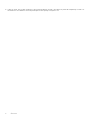 6
6
-
 7
7
-
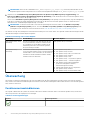 8
8
-
 9
9
-
 10
10
-
 11
11
-
 12
12
-
 13
13
-
 14
14
-
 15
15
-
 16
16
-
 17
17
-
 18
18
-
 19
19
Dell MD Storage Arrays Management Pack Suite v6.1 for Microsoft System Center Operations Manager Benutzerhandbuch
- Typ
- Benutzerhandbuch
Verwandte Artikel
-
Dell MD Storage Arrays Management Pack Suite v6.0 for Microsoft System Center Operations Manager Benutzerhandbuch
-
Dell MD Storage Array Management Pack Suite Version 5.0 For Microsoft System Center Operations Benutzerhandbuch
-
Dell MD Storage Arrays Management Pack Suite v6.1 for Microsoft System Center Operations Manager Bedienungsanleitung
-
Dell MD Storage Array Management Pack Suite Version 5.0 For Microsoft System Center Operations Schnellstartanleitung
-
Dell MD Storage Arrays Management Pack Suite v6.0 for Microsoft System Center Operations Manager Schnellstartanleitung
-
Dell MD Storage Arrays Management Pack Suite v6.1 for Microsoft System Center Operations Manager Benutzerhandbuch
-
Dell PowerVault MD Storage Arrays Management Pack Version 4.1 for Microsoft System Center Oper Mngr Benutzerhandbuch
-
Dell PowerVault MD Storage Arrays Management Pack Version 4.1 for Microsoft System Center Oper Mngr Benutzerhandbuch
-
Dell EqualLogic Management Pack Version 5.0 For Microsoft System Center Operations Manager Benutzerhandbuch
-
Dell PowerVault MD Storage Arrays Management Pack Version 4.0 for Microsoft System Center Oper Mangr Benutzerhandbuch